حزمة تطوير البرامج لمنصة UMP هي أداة للخصوصية والمراسلة تساعدك في إدارة خيارات الخصوصية. لمزيد من المعلومات، يُرجى الاطّلاع على مقالة لمحة عن أداة "الخصوصية والمراسلة".
إنشاء نوع رسالة
أنشئ رسائل مستخدمين باستخدام أحد أنواع رسائل المستخدمين المتاحة ضمن علامة التبويب الخصوصية والمراسلة في حسابك على AdMob. تحاول حزمة تطوير البرامج لمنصة UMP عرض رسالة خصوصية تم إنشاؤها من معرّف تطبيق AdMob الذي تم ضبطه في مشروعك.
لمزيد من التفاصيل، يُرجى الاطّلاع على مقالة لمحة عن أداة "الخصوصية والمراسلة".
استيراد حزمة تطوير البرامج (SDK)
CocoaPods (الخيار المفضّل)
أسهل طريقة لاستيراد حزمة SDK إلى مشروع iOS هي استخدام CocoaPods. افتح ملف Podfile الخاص بمشروعك وأضِف السطر التالي إلى هدف تطبيقك:
pod 'GoogleUserMessagingPlatform'
بعد ذلك، شغِّل الأمر التالي:
pod install --repo-updateإذا كنت حديث العهد باستخدام CocoaPods، اطّلِع على استخدام CocoaPods للحصول على تفاصيل حول كيفية إنشاء ملفات Podfile واستخدامها.
Swift Package Manager
تتوافق "حزمة تطوير البرامج لمنصة UMP" أيضًا مع Swift Package Manager. اتّبِع الخطوات التالية لاستيراد حزمة Swift.
في Xcode، ثبِّت حزمة UMP SDK Swift Package من خلال الانتقال إلى ملف > إضافة حِزم....
في الطلب الذي يظهر، ابحث عن مستودع UMP SDK Swift Package GitHub:
https://github.com/googleads/swift-package-manager-google-user-messaging-platform.gitاختَر إصدار حزمة UMP SDK Swift التي تريد استخدامها. بالنسبة إلى المشاريع الجديدة، ننصحك باستخدام الإصدار الرئيسي التالي.
بعد ذلك، يحلّ Xcode التبعيات المرتبطة بحِزمك وينزّلها في الخلفية. لمزيد من التفاصيل حول كيفية إضافة تبعيات الحزمة، يُرجى الاطّلاع على مقالة Apple.
التنزيل يدويًا
الطريقة الأخرى لاستيراد حزمة تطوير البرامج (SDK) هي تنفيذ ذلك يدويًا.
تنزيل حزمة تطوير البرامج (SDK)
بعد ذلك، اسحب إطار العمل إلى مشروع Xcode، مع التأكّد من اختيار نسخ العناصر إذا لزم الأمر.
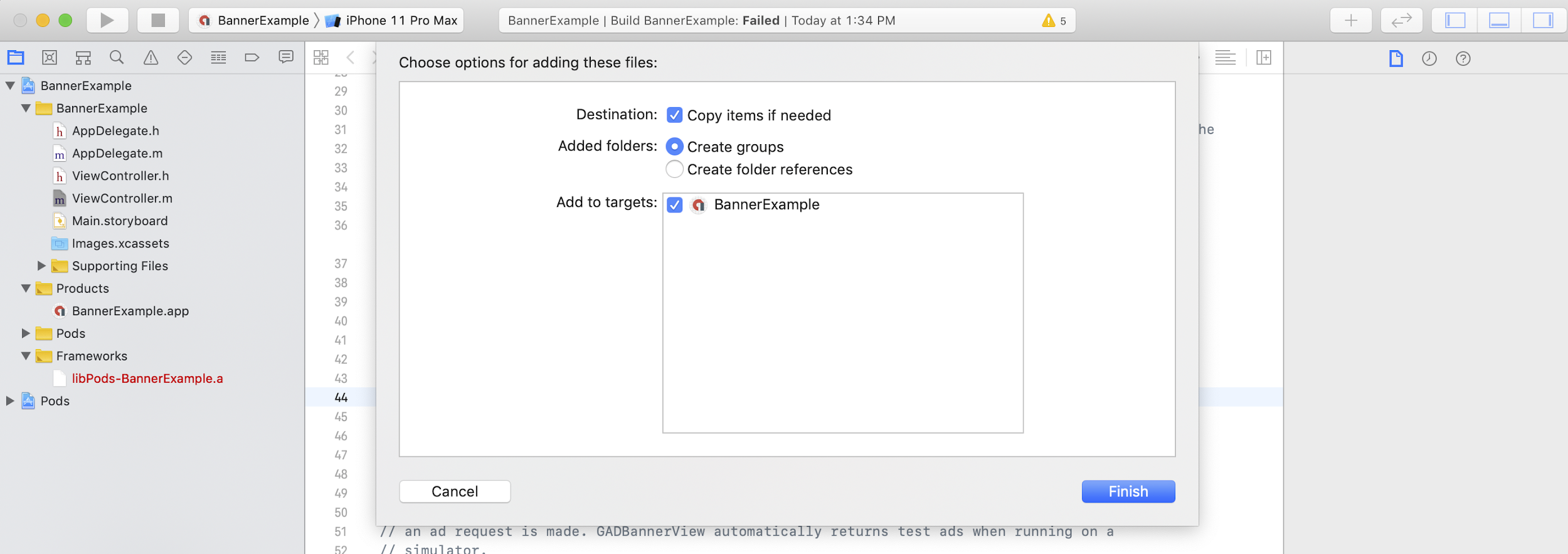
يمكنك بعد ذلك تضمين إطار العمل في أي ملف تحتاجه باستخدام:
Swift
import UserMessagingPlatform
Objective-C
#include <UserMessagingPlatform/UserMessagingPlatform.h>
إضافة رقم تعريف التطبيق
يمكنك العثور على رقم تعريف التطبيق في واجهة مستخدم AdMob.
أضِف المعرّف إلى
Info.plist
باستخدام مقتطف الرمز التالي:
<key>GADApplicationIdentifier</key>
<string>ca-app-pub-xxxxxxxxxxxxxxxx~yyyyyyyyyy</string>
الحصول على معلومات موافقة المستخدم
عليك طلب تعديل معلومات موافقة المستخدم عند كل عملية تشغيل للتطبيق، وذلك باستخدام
requestConsentInfoUpdate(with:completionHandler:). يتحقّق هذا الطلب مما يلي:
- ما إذا كانت الموافقة مطلوبة: على سبيل المثال، يجب الحصول على الموافقة عند التشغيل للمرة الأولى أو إذا انتهت صلاحية قرار الموافقة السابق.
- ما إذا كانت نقطة دخول خيارات الخصوصية مطلوبة: تتطلّب بعض رسائل الخصوصية أن تسمح التطبيقات للمستخدمين بتعديل خيارات الخصوصية في أي وقت.
Swift
// Requesting an update to consent information should be called on every app launch.
ConsentInformation.shared.requestConsentInfoUpdate(with: parameters) {
requestConsentError in
// ...
}
SwiftUI
// Requesting an update to consent information should be called on every app launch.
ConsentInformation.shared.requestConsentInfoUpdate(with: parameters) {
requestConsentError in
// ...
}
Objective-C
// Requesting an update to consent information should be called on every app launch.
[UMPConsentInformation.sharedInstance
requestConsentInfoUpdateWithParameters:parameters
completionHandler:^(NSError *_Nullable requestConsentError) {
// ...
}];
تحميل نموذج رسالة الخصوصية وعرضه
بعد تلقّي أحدث حالة موافقة، استخدِم الدالة
loadAndPresentIfRequired(from:) لتحميل أي نماذج مطلوبة
لجمع موافقة المستخدم. بعد التحميل، تظهر النماذج على الفور.
Swift
try await ConsentForm.loadAndPresentIfRequired(from: viewController)
SwiftUI
try await ConsentForm.loadAndPresentIfRequired(from: nil)
Objective-C
[UMPConsentForm
loadAndPresentIfRequiredFromViewController:viewController
completionHandler:^(NSError *_Nullable loadAndPresentError) {
// Consent gathering process is complete.
}];
خيارات الخصوصية
يتم عرض بعض نماذج رسائل الخصوصية من نقطة دخول خيارات الخصوصية التي يعرضها الناشر، ما يتيح للمستخدمين إدارة خيارات الخصوصية في أي وقت. لمزيد من المعلومات حول نوع الرسالة التي تظهر للمستخدمين عند نقطة دخول خيارات الخصوصية، اطّلِع على أنواع رسائل المستخدِمين المتاحة.
التحقّق مما إذا كانت نقطة دخول خيارات الخصوصية مطلوبة
بعد استدعاء
requestConsentInfoUpdate(with:completionHandler:)، تحقَّق من
UMPConsentInformation.sharedInstance.privacyOptionsRequirementStatus لتحديد ما إذا كانت هناك حاجة إلى نقطة دخول خيارات الخصوصية في تطبيقك. وإذا كانت هناك حاجة إلى نقطة دخول، أضِف عنصرًا مرئيًا وقابلاً للتفاعل في واجهة المستخدم إلى تطبيقك يعرض نموذج خيارات الخصوصية. إذا لم تكن نقطة دخول الخصوصية مطلوبة، اضبط عنصر واجهة المستخدم على أن يكون غير مرئي وغير قابل للتفاعل.
Swift
var isPrivacyOptionsRequired: Bool {
return ConsentInformation.shared.privacyOptionsRequirementStatus == .required
}
Objective-C
- (BOOL)isPrivacyOptionsRequired {
return UMPConsentInformation.sharedInstance.privacyOptionsRequirementStatus ==
UMPPrivacyOptionsRequirementStatusRequired;
}
للاطّلاع على القائمة الكاملة بحالات متطلبات خيارات الخصوصية، يُرجى الانتقال إلى
UMPPrivacyOptionsRequirementStatus.
عرض نموذج خيارات الخصوصية
عندما يتفاعل المستخدم مع العنصر، اعرض نموذج خيارات الخصوصية:
Swift
try await ConsentForm.presentPrivacyOptionsForm(from: viewController)
SwiftUI
try await ConsentForm.presentPrivacyOptionsForm(from: nil)
Objective-C
[UMPConsentForm presentPrivacyOptionsFormFromViewController:viewController
completionHandler:completionHandler];
طلب عرض الإعلانات بعد الحصول على موافقة المستخدم
قبل طلب الإعلانات، استخدِم
UMPConsentInformation.sharedInstance.canRequestAds للتحقّق مما إذا كنت قد حصلت على موافقة المستخدم:
Swift
ConsentInformation.shared.canRequestAds
Objective-C
UMPConsentInformation.sharedInstance.canRequestAds;
في ما يلي الأماكن التي يمكنك التحقّق منها لمعرفة ما إذا كان بإمكانك طلب الإعلانات أثناء جمع الموافقة:
- بعد أن تجمع حزمة تطوير البرامج لمنصّة UMP الموافقة في الجلسة الحالية
- مباشرةً بعد استدعاء
requestConsentInfoUpdate(with:completionHandler:). من المحتمل أنّ حزمة تطوير البرامج لمنصة UMP قد حصلت على الموافقة في جلسة التطبيق السابقة.
في حال حدوث خطأ أثناء عملية جمع الموافقة، تحقَّق مما إذا كان بإمكانك طلب الإعلانات. تستخدِم حزمة تطوير البرامج لمنصّة UMP حالة الموافقة من جلسة التطبيق السابقة.
منع العمل المكرّر في طلبات الإعلانات
أثناء التحقّق من
UMPConsentInformation.sharedInstance.canRequestAds بعد جمع الموافقة وبعد طلب
requestConsentInfoUpdate(with:completionHandler:)، تأكَّد من أنّ منطقك يمنع طلبات الإعلانات المكرّرة التي قد تؤدي إلى عرض true في كلتا الحالتين. على سبيل المثال، مع متغيّر منطقي.
الاختبار
إذا أردت اختبار عملية التكامل في تطبيقك أثناء تطويره، اتّبِع الخطوات التالية لتسجيل جهاز الاختبار آليًا. احرص على إزالة الرمز الذي يضبط معرّفات الأجهزة الاختبارية هذه قبل طرح تطبيقك.
- تواصل هاتفيًا مع "
requestConsentInfoUpdate(with:completionHandler:)". تحقَّق من ناتج السجلّ بحثًا عن رسالة مشابهة للمثال التالي، والذي يعرض معرّف جهازك وكيفية إضافته كجهاز اختباري:
<UMP SDK>To enable debug mode for this device, set: UMPDebugSettings.testDeviceIdentifiers = @[2077ef9a63d2b398840261c8221a0c9b]انسخ رقم تعريف الجهاز الاختباري إلى الحافظة.
عدِّل الرمز البرمجي لاستدعاء
UMPDebugSettings().testDeviceIdentifiersوتوفير قائمة بأرقام تعريف أجهزتك الاختبارية.Swift
let parameters = RequestParameters() let debugSettings = DebugSettings() debugSettings.testDeviceIdentifiers = ["TEST-DEVICE-HASHED-ID"] parameters.debugSettings = debugSettings // Include the UMPRequestParameters in your consent request. ConsentInformation.shared.requestConsentInfoUpdate( with: parameters, completionHandler: { error in // ... })Objective-C
UMPRequestParameters *parameters = [[UMPRequestParameters alloc] init]; UMPDebugSettings *debugSettings = [[UMPDebugSettings alloc] init]; debugSettings.testDeviceIdentifiers = @[ @"TEST-DEVICE-HASHED-ID" ]; parameters.debugSettings = debugSettings; // Include the UMPRequestParameters in your consent request. [UMPConsentInformation.sharedInstance requestConsentInfoUpdateWithParameters:parameters completionHandler:^(NSError *_Nullable error){ // ... }];
فرض موقع جغرافي
توفّر حزمة تطوير البرامج لمنصّة UMP طريقة لاختبار سلوك تطبيقك كما لو كان الجهاز في مناطق مختلفة، مثل المنطقة الاقتصادية الأوروبية أو المملكة المتحدة، وذلك باستخدام geography. يُرجى العِلم أنّ إعدادات تصحيح الأخطاء لا تعمل إلا على الأجهزة الاختبارية.
Swift
let parameters = RequestParameters()
let debugSettings = DebugSettings()
debugSettings.testDeviceIdentifiers = ["TEST-DEVICE-HASHED-ID"]
debugSettings.geography = .EEA
parameters.debugSettings = debugSettings
// Include the UMPRequestParameters in your consent request.
ConsentInformation.shared.requestConsentInfoUpdate(
with: parameters,
completionHandler: { error in
// ...
})
Objective-C
UMPRequestParameters *parameters = [[UMPRequestParameters alloc] init];
UMPDebugSettings *debugSettings = [[UMPDebugSettings alloc] init];
debugSettings.testDeviceIdentifiers = @[ @"TEST-DEVICE-HASHED-ID" ];
debugSettings.geography = UMPDebugGeographyEEA;
parameters.debugSettings = debugSettings;
// Include the UMPRequestParameters in your consent request.
[UMPConsentInformation.sharedInstance
requestConsentInfoUpdateWithParameters:parameters
completionHandler:^(NSError *_Nullable error){
// ...
}];
إعادة ضبط حالة الموافقة
عند اختبار تطبيقك باستخدام حزمة تطوير البرامج لمنصة UMP، قد يكون من المفيد إعادة ضبط حالة حزمة تطوير البرامج حتى تتمكّن من محاكاة تجربة التثبيت الأولى للمستخدم.
توفّر حزمة تطوير البرامج الطريقة reset لإجراء ذلك.
Swift
ConsentInformation.shared.reset()
Objective-C
[UMPConsentInformation.sharedInstance reset];
أمثلة على GitHub
يمكنك الاطّلاع على مثال كامل حول تكامل حزمة تطوير البرامج لمنصة UMP التي ناقشناها في هذه الصفحة ضمن
